苹果手机作为一款智能手机,其输入法的使用和修改方式也备受用户关注,苹果手机自带的输入法功能强大,但有时候用户可能需要根据自己的习惯或需求进行一些个性化的修改。怎么改变苹果手机的输入方式呢?接下来我们将介绍一些简单有效的方法,帮助你轻松实现苹果手机输入法的修改和定制。
苹果手机输入法修改方法
步骤如下:
1.本次小编使用的手机型号是iPhone 8 Plus,首先我们需要解锁手机。并且找到手机上的【App Store】,如图所示:
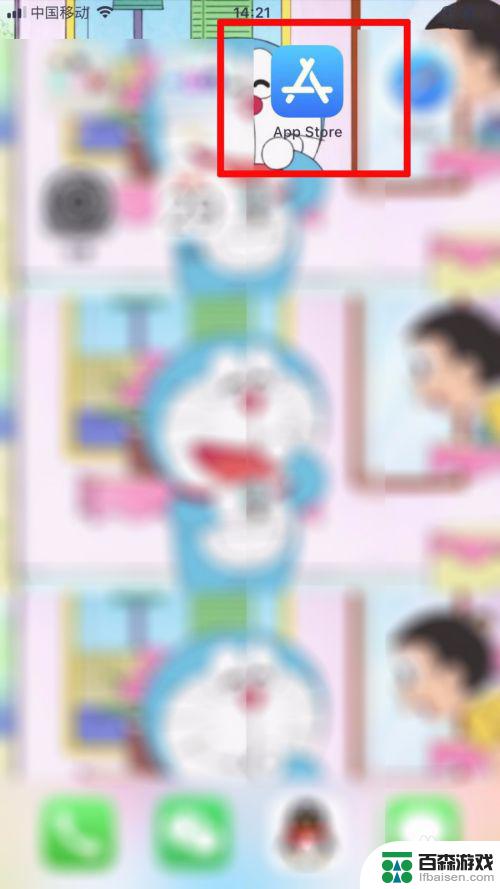
2.我们需要点击App Store进入APP商店,点击下方的搜索。本次搜索【搜狗输入法】,如图所示:
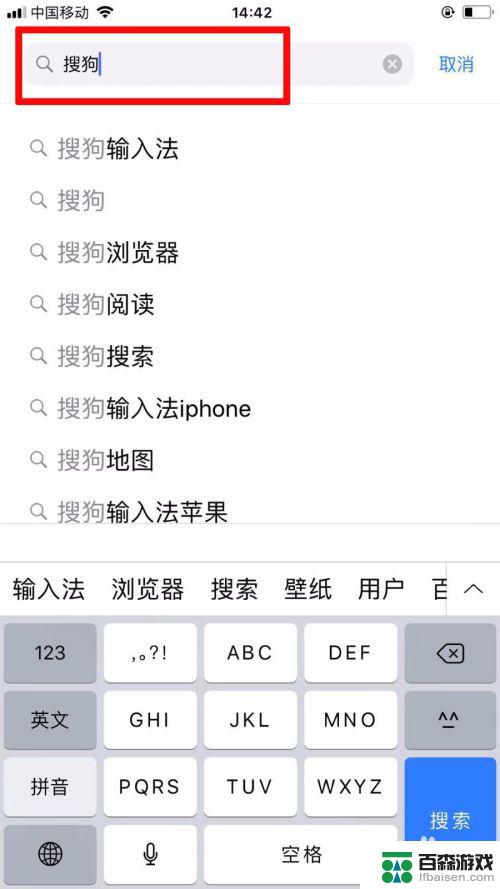
3.在搜索的结果内点击下载搜狗输入法,等待输入法安装完毕,如图所示:
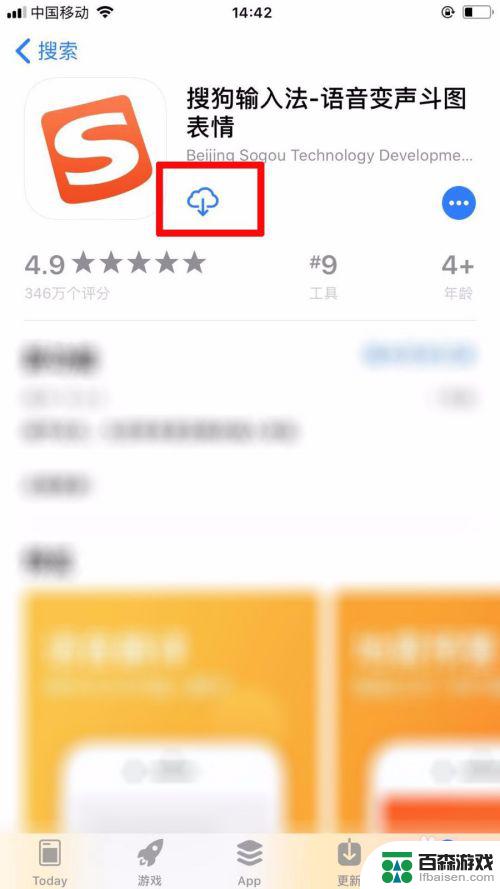
4.搜狗输入法安装完毕后,此时我们需要找到手机上的【设置】功能,如图所示:
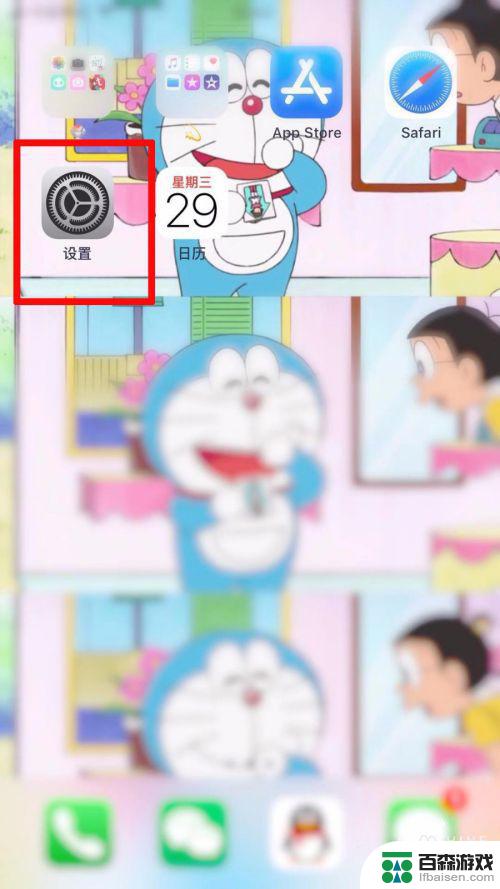
5.点击打开设置主页后,滑动设置页面,找到并且点击进入【通用】选项,如图所示:
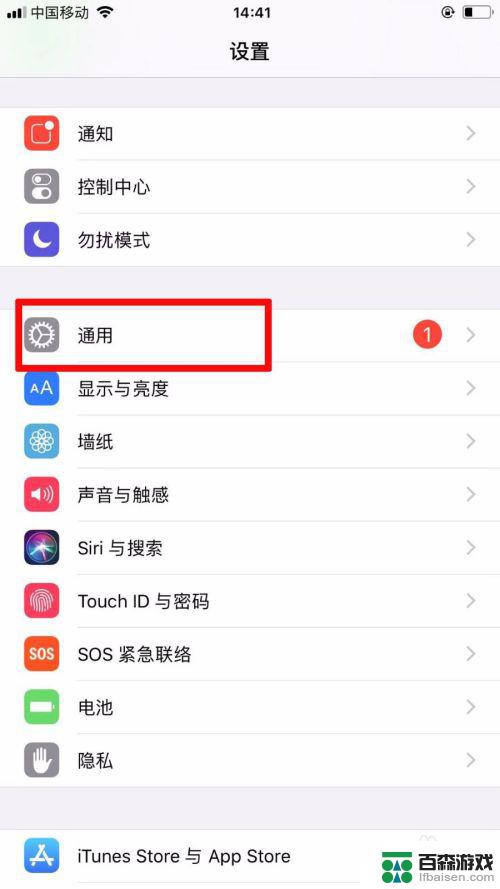
6.进入通用设置页面后,我们滑动页面选择【键盘】,并且再次点击【键盘】,如图所示:
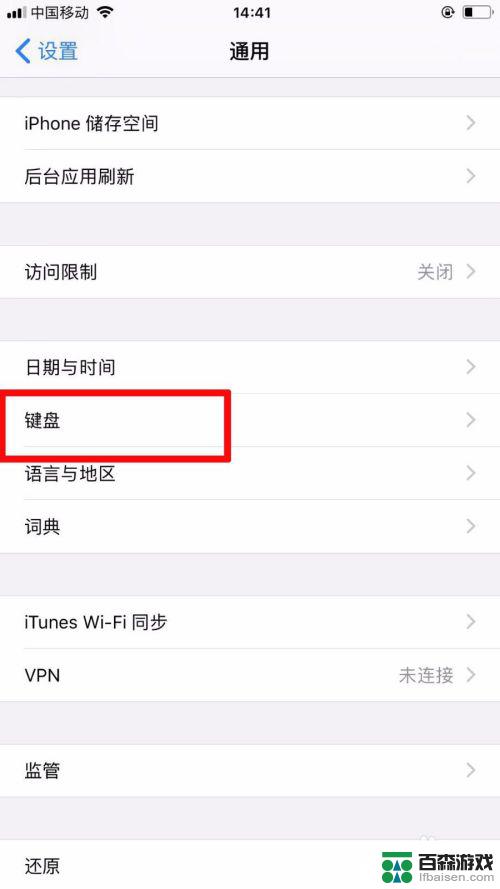
7.此时我们点击【添加新键盘】,然后我们点击添加第三方输入法“搜狗输入法”就可以了。如图所示:
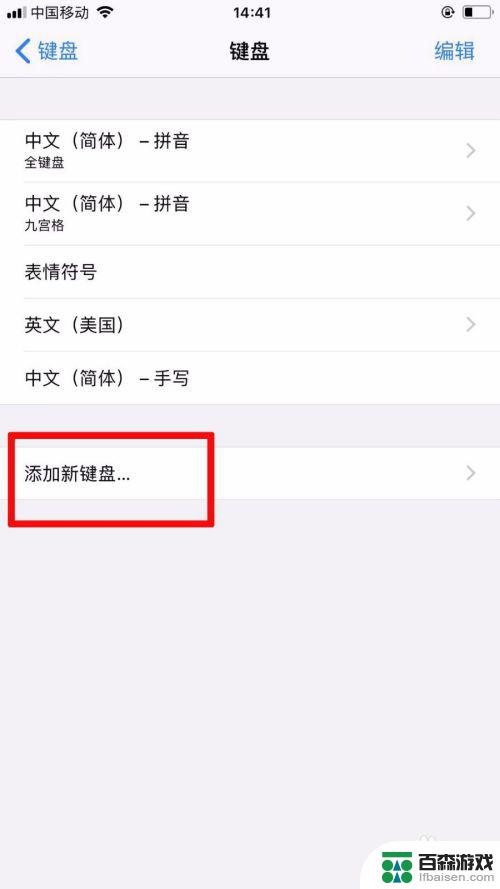
以上就是苹果手机如何改变输入方式的全部内容,如果有任何疑问,用户可以参考小编提供的步骤进行操作,希望这对大家有所帮助。










